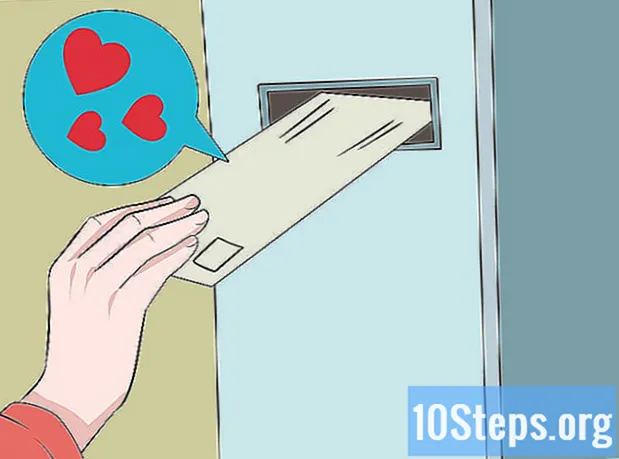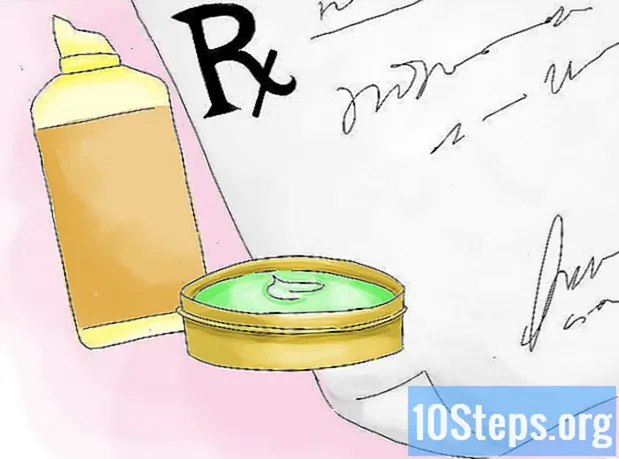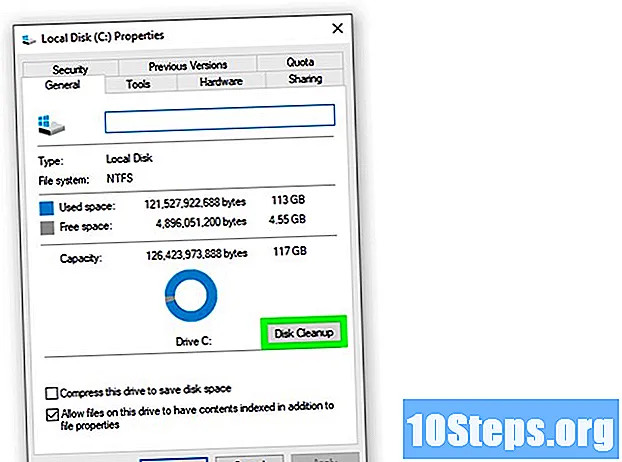
Tartalom
Az ókorban a számítógépes játékokat DVD-n, CD-n és még hajlékonylemezeken is értékesítették, egy nagy, felesleges doboz kíséretében. Szükséges volt menni egy játékboltba, sokan kizárólag számítógépes és PC-termékek számára. Most egy kis időt és pénzt takaríthat meg, ha közvetlenül a számítógépre tölti le őket, akár a gyártó weboldalán keresztül, egy harmadik fél által karbantartott platformon, például a Steam, vagy a torrentok segítségével. jegyzet: Ez a cikk csak a Windows vagy Linux rendszerekkel rendelkező PC-játékokat célozza meg.
Lépések
1. módszer a 4-ből: Letöltés közvetlenül egy weboldalról
- Nyissa meg a Google egy internetes böngészőben. Ezen a webhelyen kereshet játékokkal, és letöltheti azokat az interneten keresztül.

A keresősávba írja be a „Letöltés” elemet és a keresett játék nevét. Az első kettő vagy három eredmény a közvetlen vásárlást kínáló címekből származik: csak írja be fizetési adatait, és töltse le a tartalmat. Sok esetben a gyártó weboldalát, ha lehetséges, egy üzletből (néha fizikai adathordozón is vásárolják, annak ellenére, hogy manapság sokkal ritkább), vagy harmadik felek platformjain, például a Steam játékánál vásárolják meg. .- Ha nem találja meg azt, amit keresett az első linkekben, akkor lehet, hogy még nem töltheti le a művet, vagy még nem került kiadásra.
- Ne töltsön le fájlokat, ha gyanakvó a webhelyre vagy a programra; végül megfertőződhet egy vírus.

Hasonlítsa össze a szükséges és az ajánlott előírásokat. Az első tényező a minimális beállításokra vonatkozik, hogy a gép kielégítő módon tudja futtatni a játékot, probléma és összeomlás nélkül, míg a második olyan, amely a lehető legjobb élményt nyújtja. Mindkettőt fel kell tüntetni a letöltött játékok információs oldalán. Az információk áttekintése után ellenőrizze a számítógép műszaki adatait, hogy megerősítse-e a megfelelő működését.- A DxDiag segédprogram segítségével keresse meg rendszerinformációit - ideértve a DirectX, a videokártya és egyebek változatát is. Csak keressen a "Start" menüben a "DxDiag" elemre, és kattintson az eredményre; Ha továbbra is Windows XP-t használ, lépjen be a "Start", "Futtatás" menübe, és írja be a "DxDiag" elemet a keresési mezőbe.
- Az is egyszerű, hogy a specifikációkat a Vezérlőpulton keresztül olvassa el.
- Kattintson a vásárlási linkre. Találhat egy „Vásárlás” (angolul „Vásárlás” vagy „Vásárlás”), „Kosárba helyezés („ Kosárba helyezés ””) vagy hasonlót. Az új oldalon töltse ki a szükséges információkat a Vásárlás.
- Ha a játék be van helyezve a kosárba, akkor csak kattintson annak ikonjára a képernyő jobb felső sarkában. Válassza a „Teljes beszerzés” lehetőséget (angolul „Teljes beszerzés” vagy „Ugrás a fizetéshez”).
- Válassza ki a fizetési módot, és adja meg a tranzakció befejezéséhez szükséges részleteket. Valószínűleg hitel- vagy bankkártyát (és nemzetközi, ha a webhely külföldi) kell használni a vásárlás befejezéséhez. Töltse fel az adatokat és az összes többi információt; válassza a „Pénztár” lehetőséget.
- Kattintson a letöltési lehetőségre. Most, hogy a játék megvásárolt, keresse meg a "Letöltés" gombot vagy valami ilyesmit; hamarosan egy telepítőfájl átkerül a számítógépre.
- Nyissa meg a telepítő fájlt. Ennek „.exe” formátumúnak kell lennie, és fel kell tüntetnie a megvásárolt tartalom nevét. Az elemhez maga az internetes böngészőből vagy a „Letöltések” mappából lehet hozzáférni.
- A böngészők túlnyomó többségében a letöltés előtt megjelenik egy ablak, amelyben megkérdezi, hogy kell-e megnyitni vagy menteni a .exe fájlt. Ha lehetséges, mentse el az asztalra, és a letöltés befejezése után kattintson rá duplán. A telepítés megkezdődik. Ha nincs lehetőség annak kiválasztására, hogy melyik mappába kerül mentésre, keresse meg a "Letöltések" fájlt a File Explorer segítségével.
- Egyes játékok tömörítve lesznek. A letöltés után azonnal bontsa ki a ".zip" vagy ".rar" tartalmát egy rendszermappába. Ennek a folyamatnak néhány percet kell igénybe vennie; majd csak kattintson duplán a „.exe” vagy a „ReadMe” elemre a további utasításokért.

Kövesse a gyártó útmutatásait. A telepítés során a program felkéri a játékfájlok tárolására szolgáló könyvtárat, és a felhasználónak el kell fogadnia a szolgáltatási feltételeket és a licencet. Olvassa el az információkat és kövesse az utasításokat a folyamat befejezéséhez.- Vannak olyan játékok, amelyek sorozatszámot igényelnek, amelyeket be kell nyújtani annak érdekében, hogy hozzáférhessenek a tényleges műhöz. A számkombináció e-mailben kerül elküldésre vagy röviddel a vásárlás után megjelenik.
- Nyissa meg a címet. A telepítés végén kattintson duplán annak ikonjára az Asztalon, vagy lépjen a "Start" menübe, és válassza ki.
2. módszer a 4-ből: Játékok letöltése a Steam-ből
- Menj be Steam webhely egy internetes böngészőben. Ez a legnagyobb PC-játék-forgalmazó a világon; előnyeinek kihasználásához regisztráljon egy fiókot, és töltse le a Steam klienst a weboldalról.
- A PC-játékok digitális terjesztésére más platformok is léteznek, például az Origin, az Electronic Arts (EA) és az Epic Games Store anyagával.
- Hozzon létre egy Steam fiókot. Azoknak, akiknek nincs profilja a szolgáltatásban, az alábbi utasításokat kell követniük, hogy ingyenesen regisztrálják magukat:
- Kattintson a képernyő jobb felső sarkában a "Session indítása" elemre.
- Válassza a "Regisztráció" lehetőséget.
- Adjon meg egy e-mailt a képernyő első két mezőjében.
- Jelölje be a "Nem vagyok robot" jelölőnégyzetet.
- Görgessen le, és ugyanezt tegye a „Beleegyezek és legalább 13 éves vagyok” melletti négyzettel.
- Kattintson a "Folytatás" gombra.
- Nézd meg az e-mailedet.
- Nyissa meg az ellenőrző e-mailt, és válassza a "Saját fiók létrehozása" lehetőséget.
- Írja be Steam felhasználónevét az első megadott mezőbe.
- A másik kettőben, közvetlenül alatt, írja be a profilhoz csatolt jelszót.
- Kattintson a "Teljes regisztráció" gombra.
- Telepítse a Steam klienst. Ezzel vásárolhat, tölthet le és játszhat játékokat a számítógépén lévő számítógépről. Ennek megszerzéséhez tegye a következőket:
- Kattintson a "Steam telepítése" elemre a weboldal kezdőlapján.
- Válassza ki ismét az "Install Steam" lehetőséget.
- Nyissa meg a "SteamSetup.exe" fájlt az internetes böngészőben (vagy a Letöltések mappában).
- Válassza az "Igen" lehetőséget.
- Válassza a "Következő" lehetőséget.
- Állítsa be az ügyfél nyelvét és kattintson a „Következő” gombra.
- Kattintson a „Keresés” gombra, és megváltoztathatja a telepítési helyet (opcionális).
- Válassza az "Install" lehetőséget.
- Nyissa meg a Steam klienst. A kék ikon fehér dugattyú kialakításával ábrázolja. Kattintson az Asztal ikonjára (vagy a "Start" menüre) a platform eléréséhez.
- Jelentkezzen be a Steambe. Írja be a regisztrált profil felhasználónevét és jelszavát, majd kattintson a "Bejelentkezés" gombra.
- Adjon hozzá fizetési módot (opcionális). Számos ingyenes játék található a Steam-en, amelyeket ingyenesen letölthet és élvezhet; a túlnyomó többséget azonban meg kell vásárolni. Kövesse az alábbi utasításokat a fizetési mód hozzáadásához profiljához:
- Kattintson a fiók nevére (a képernyő jobb felső sarkában).
- Lépjen a „Fiók adatai” oldalra.
- Válassza a "Fizetési mód hozzáadása a számlához" lehetőséget.
- Töltse ki az űrlapot, amely tartalmazza a hitelkártya adatait, valamint a nevét, címét és telefonszámát.
- Kattintson a "Folytatás" gombra.
- A Steam kliens bal felső sarkában keresse meg a lehetőséget Bolt és válassza ki.
- Írja be a játék nevét a keresősávba, és nyomja meg a gombot ↵ Írja be. Ha elérhető, akkor megjelenik a keresési eredmények között.
- Ha úgy tetszik, böngészhet az áruház kezdőlapján szereplő címekben, vagy kattintással a képernyő tetején található „Játékok” legördülő menüre, és műfaj szerint rendezve tekintheti meg őket.
- Ha rákattint a kívánt játékra, megnyílik annak információs oldala.
- Görgessen le, és nézze meg a rendszerkövetelményeket. Ezek a minimális előírások, amelyeknek a számítógépnek rendelkeznie kell a játék megfelelő futtatásához. Az információk megtekintése után ellenőrizze, hogy a készüléke megfelel-e a minimum előírásoknak. Az ajánlott beállítások szintén megjelennek, hogy a felhasználó élvezhesse és szórakozhasson a megszerzett címmel.
- kattintson rá Játék vagy Kosárba. Keresse meg a zöld gombot, közvetlenül a telepítési oldal alatt; ez lesz a „játék”, ha a játék ingyenes; ellenkező esetben a "Kosárba" felirat jelenik meg. Válassza a "Vásárlás nekem" elemet, és kövesse az utasításokat, hogy megerősítse, hogy meg akarja vásárolni.
- Állítsa be a telepítési helyet, kattintson a gombra Következő majd tovább Következtetést levonni. Alapértelmezés szerint a platformon letöltött játékokat a „Steam” mappába kell telepíteni. Kattintson a „Next” gombra a letöltés megkezdéséhez; amikor kész, a tartalom telepítésre kerül. A folyamat végén válassza a "Befejezés" lehetőséget.
- Nyisd meg a játékot. A telepítés befejezése után kattintson annak ikonjára, amely megjelenik a „Start” menüben vagy az asztalon, ha a beállítás be van jelölve. Egy másik lehetőség a Steam kliens "Library" menüjének elérése. Minden vásárolt játék megjelenik rajta; csak kattintson a kívánt játékra, és válassza a „Play” lehetőséget a megnyitásához.
3/4 módszer: PC-játékok letöltése Torrent segítségével
Megérteni a torrentok kockázatait és jogi szempontjait. A BitTorrent része, a P2P megosztási rendszer (peer-2-peer, "megosztás a felhasználók között", ingyenes fordításban), vagyis több személy számítógépén található fájlokhoz fér hozzá, feltéve, hogy engedélyt ad, és letölt a saját számítógépére. Automatikusan lehetővé teszi a felhasználók számára, hogy a már megszerzett tartalom elérését és letöltését a rendszeréből engedélyezzék. Ilyen módon bármilyen játékot letölthet, ha valaki üzemelteti és megosztja egy BitTorrent kliensen. Ne feledje azonban, hogy Brazíliában illegális a szerzői joggal védett tartalmak, például a PC-játékok megszerzése. Az internetszolgáltató nyomon tudja követni az Ön tevékenységeit, és számos területen tehet lépéseket, kezdve az igazságszolgáltatáson keresztül, vagy akár a szolgáltatásnyújtás megszakításáig. Ezenkívül fontos tudni, hogy fennáll annak a veszélye, hogy a vírusokat és a rosszindulatú programokat véletlenül letöltik az ezen a megosztási adathordozón keresztül biztosított adatokkal együtt. A torrent letöltést a saját felelősségére kell elvégezni.
- Olvassa el ezt a cikket, hogy megismerkedjen a letöltési folyamattal és a veszélyekkel, különösen, ha még soha nem használta a torrenteket.
- Mégis ellenőrizze a számítógép és a játék specifikációit, hogy megbizonyosodjon arról, hogy a letöltés után is kielégítően futtatható-e.
- A torrentek letöltésekor ajánlott VPN-t használni a magánélet védelme érdekében. Ez egy módja annak, hogy elrejtse tevékenységeit az internetszolgáltatóktól.
- Először ellenőrizze, hogy az antivírus be van-e kapcsolva és frissítve van-e.
Töltse le a torrent klienst. "Húzzák" a torrent az internetről, és konvertálják ezt a kis fájlt olyan adatokba, amelyek felhasználhatók a számítógépen. Többféle ingyenes torrent ügyfél létezik, például az uTorrent és a qTorrent, amelyek nem sértik meg a törvényt. A gyors Google-keresés lehetővé teszi a legfrissebb verzió beszerzését.
- A torrent kliens telepítése előtt átmenetileg le kell tiltania az antivírust.
- Torrent webhely keresése. A torrentek jogszerűségével kapcsolatos „szürke terület” miatt sok cím, amely ezeket fogadja, elveszik vagy gyakran változik. Nyissa meg a Google-t és keressen a „torrent webhelyek” -re, hogy több eredményt kapjon, amelyek működnek.
- Vigyázz: Számos olyan torrent webhelyen vannak hirdetések és explicit felnőtt tartalom, valamint linkek vírusokkal és más káros programokkal. Keressen ilyen címeket saját felelősségére. Soha ne adjon meg olyan személyes információt, mint név, telefon, e-mail vagy cím, és ha úgy gondolja, hogy a webhely veszélyes, hagyja el.
- A torrentek legismertebb címe a „The Pirate Bay”.
Keresse meg a letöltött játékot. Miután megtalálta a megbízható oldalt, használja a keresési eszközt a játék megkereséséhez. Az összes megfelelő eredmény megjelenik.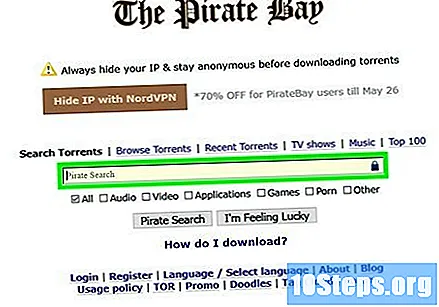
- Elemezze a torrent információkat. Van egy rész, amely részletesen bemutatja a letöltés részleteit, ezért erősítse meg, hogy minden szükséges letöltésre kerül. Ha már feltörték, akkor a játékot egy telepítési módszer kíséri (sorozatszám, módosított végrehajtható fájl vagy sorozatszám-generátor formájában) és egy szöveges fájl a telepítési utasításokkal.
- Ha a megjegyzések megengedettek, olvassa el azokat és ellenőrizze, hogy a torrent fájlok jogszerűek-e és nem tartalmaznak rosszindulatú programokat.
Lásd a vetőgépek számát. Olyan felhasználókat képviselnek, akik már letöltötték a torrentet, és megosztják az adatokat, hogy minél több ember férhessen hozzá az anyaghoz. Minél több vetőgép van, annál gyorsabb a letöltési sebesség, ami jelzi, hogy a torrent megbízható.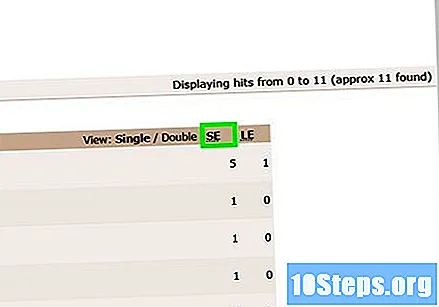
- Nincs ideális számú "vetőmag", de a letöltés "egészsége" jónak tekinthető, ha ötnél több felhasználó szenteli az internet sávszélességét a megosztáshoz.
Töltse le a .torrent fájlt. Miután megtalálta a linket a PC-játékhoz egy megbízható torrent oldalon, kattintson a "Töltse le ezt a torrentet", "Szerezd meg ezt a torrentet" vagy valami hasonlóra. Alapvetően mindegyik lehetőség lehetővé teszi a .torrent megszerzését.
- Az ilyen fájlok nem tartalmazzák a játékot. Csak azt a helyet jelzik, ahol a tartalmat lehet megvásárolni, és a torrent kliens csatlakozik a vetőgépekhez, amelyek megosztják a letöltés befejezéséhez szükséges alkatrészeket.
- Legyen óvatos, amikor a letöltési linket keresi. Számos gomb irányítja a felhasználót a vírusokkal vagy pornográf anyaggal ellátott címekre, valamint a tolakodó hirdetésekre. Ha az egérmutatót a link fölé viszi, vegye figyelembe, hogy a megnyíló URL - amely a böngésző alján jelenik meg - jogszerű-e.
- Nyissa meg a torrent fájlt az ügyfélen. Alapértelmezés szerint a „Letöltések” mappában lesz; ha megtalálta, húzza és dobja be a programablakba. A letöltés elindul, de ne lepje meg, ha egy ideig tart a befejezés; minden attól függ, hogy hány felhasználó osztja meg, az Ön internet-kapcsolata és sebessége, valamint a vetőmag internet minősége.
- Vizsgálja át a letöltött fájlt az antivírussal. Vigyázni kell arra, hogy e megosztási módszer használata során ne fertőződjenek meg rosszindulatú programok. Védje magát oly módon, hogy az antivírusokkal az összes ilyen módon beolvasott adatot beolvassa.
- Az átvitel befejezése után eltávolíthatja a torrentet az ügyféltől, és nem oszthatja meg a fájlt más felhasználókkal.A P2P közösség „tagje” azonban azt ajánlja, hogy minden felhasználó töltsön fel legalább a fájlmérettel megegyező összeget; Ha a játék 2 GB-os, akkor ossza meg 2 GB-ot.
- Nyissa meg a letöltött fájlt. Valószínűleg több elem lesz a mappában, néha szétválasztva vagy akár tömörítve is .rar, ".zip" és akár ".iso" formátumban. A tartalom kinyeréséhez használja a Winzip, WinRAR vagy 7-Zip fájlokat.
Nyissa meg az "Install" vagy a "ReadMe" elemet. Nagyon valószínű, hogy vannak konkrét utasítások a „.txt” fájl formájában a felhasználónak a játék működéséhez szükséges következő lépéseire. Lehet, hogy van a sorozatszáma, amelyet meg kell adni a játék első indításakor, vagy megmutatja, hogyan kell összeállítani a „.iso” fájlt, ha van, reprodukálni, vagy akár utasíthatja a „generátor” sorozatszám végrehajtását. így hozzáférhet a címhez. A folyamat játéktól függően változik, ezért nyissa meg a „.txt” fájlt, és olvassa el az angol nyelvű útmutatókat.
- Szinte mindig a "Crack" program használatával kell kicserélni az eredeti futtatható fájlt. Olvassa el a ".txt" -et, hogy pontosan tudja, mit kell tenni.
- Ha nem találja a telepítő fájlt, kattintson a jobb egérgombbal a játékra, még mindig a torrent kliensen, és válassza a „Megjelenítés mappában” lehetőséget. Megnyílik a letöltött fájlokkal ellátott mappa.
Indítsa el a játékot. Kattintson duplán az asztalon lévő parancsikonjára, vagy keresse meg a "Start" menüben.
4/4 módszer: A számítógép műszaki adatainak ismerete
Tudja meg, hogy nem minden számítógép képes minden játék futtatására. Csakúgy, mint az Xbox One címet nem lehet lejátszani az eredeti Xbox-on, a hardver és a szoftver változásai azt jelentik, hogy az idősebb gépek nem képesek bizonyos játékokkal játszani. Mindegyikük rendelkezik minimális előírásokkal, így élvezheti a jó teljesítmény élményét, valamint az ajánlott előírásokkal, amelyek garantálják a felhasználó számára a számítógép jó teljesítményét a cím futtatásakor, összeomlások, hang- vagy grafikai problémák, vagy akár összeomlások nélkül. ”, Amikor a szoftver hirtelen leáll.
- A nemrégiben vásárolt számítógépeknek szinte az összes régebbi játékot képesnek kell lenniük. Természetesen vannak olyan kivételek, mint például a „Crysis” (2007), a „The Witcher 3: Vad vadászat” (2015) vagy a „Grand Theft Auto V” (2013), amelyek „nehezebbek”.
- Általában jó teljesítményt ér el, ha játékot játszik egy bizonyos kivételtől, például a fenti példáktól kezdve.
- Nézze meg számítógépének melyik videokártyáját, és hasonlítsa össze a játék által ajánlottakkal. A következő lépések révén megismerkedhet a rendszer specifikációival:
- Kattintson a "Start" menüre.
- Írja be a "Futtatás" menüpontot és nyomja meg az "Enter" billentyűt.
- A szövegmezőbe írja be a "dxdiag" értéket, és nyomja meg az "Enter" gombot. Diagnosztikai jelentést készít a számítógép grafikai képességeiről.
- Ellenőrizze a telepített processzort és a rendszer RAM-ot. Az első azt az adatmennyiséget jelzi, amelyet a számítógép másodpercenként képes feldolgozni, míg a RAM érték (GB-ben) határozza meg azt a terhelést, amelyet bármikor képes tárolni. Mindkettő ugyanazon a képernyőn érhető el:
- Kattintson a "Start" menüre.
- A képernyő bal alsó sarkában keresse meg a fogaskerék ikont. Kattintson rá a "Beállítások" menü eléréséhez.
- Írja be a "Rendszer" pontot.
- Kattintson a bal oldali panel alján található "Névjegy" elemre.
- Lásd a számítógép áttekintését az „Eszköz specifikációk” részben.
Fontos annak megerősítése, hogy a merevlemezen van elég hely a címek telepítéséhez. Csináld a következőt:
- Nyomja meg a "Win + E" gombot a File Explorer megnyitásához.
- Kattintson a jobb gombbal a „C:” meghajtóra (vagy bármilyen más belső meghajtóra) a bal oldali panelen.
- Válassza a "Tulajdonságok" lehetőséget.
- Nézze meg a rendelkezésre álló hely mennyiségét a „Szabad hely” részben.